Kotlin编程开发Android运用程序的相关介绍:
- Kotlin编程之AndroidStudio(包括3.0与2.x版本)配置与使用
- Kotlin编程开发Android运用程序(Volley+Gson依赖库)
- Kotlin编程之Kotlin Android Extensions(扩展插件)
- Kotlin编程之Glide v4 Generated API(Unresolved reference GlideApp)
- Kotlin Android Extensions+Android MVP项目(RxJava+Rerotfit+OkHttp+Glide)
- Anko Layout+MVP(Glide,Retrofit,OkHttp,RxJava)开发Android运用程序
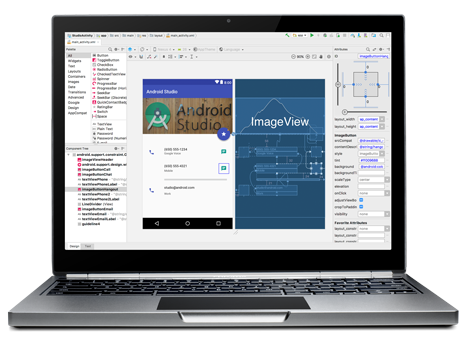
Android Studio 3.0以下版本配置:
这使用的Android Studio 2.3版本,因此,需要添加Kotlin插件。
在Android Studio中添加Kotlin语言依赖包:
kotlin 标准库依赖:File–> Setting–>Plugins–>搜索Kotlin–>安装,如下所示:
安装完后,重启Android Studiio。
原本的AndroidStudio 存Java语法项目转成支持Kotlin语法的项目:
以下几步操作,AndroiStudio自动下载进行配置,以免手动配置出错。
1. 将Java文件转换成kotlin文件::
打开Java文件,然后点击Code–>Convert Java File to Kotlin
2. 添加kotlin的配置:configue–>android Gralde:
3. 选中添加的配置,这里选择当前包含Kotlin的项目中添加插件:
4. 配置好后,在Project的Gradle中添加sync now,AndroidStudio将会自动下载配置
5. 配置好的Projcet的Gralde如下:
6. 配置好的module的Gradle如下:
解读MainActivity中,Java转成Kotlin后的代码:
/**
* 一个类继承父类和实现接口的方式; class 类名 :超类名(),接口名
*/
class MainActivity : AppCompatActivity() {
/**
* override用于覆写继承父类或者实现接口中方法。
*
* fun 用于标识方法
*
* 参数形式: 参数名: 类型
*
* ? 是用于指定可以为空对象
*
*/
override fun onCreate(savedInstanceState: Bundle?) {
super.onCreate(savedInstanceState)
setContentView(R.layout.activity_main)
}
}运行效果如下:
Android Studio 3.0创建Kotlin项目:
Android Studio 3.0及其以版本上是支持Kotlin开发的。
1. 下载和安装Android Studio 3.0:
Android Studio 3.0下载: 进入下载页面
Android Studio预先版本是可以与电脑现有安装的AndroidStudio版本共存 , 详情请看多个AndroidStudio共存安装教程.
2. 使用AndroidStudio创建Kotlin的项目:
在AndroidStudio 中 ,在Welcom toAndroid Studio页面中点击 Start new Android Studio project或者在原本工作区间中点击File–>New –>New Projcet 。接下来,在Creat New Projcet中,勾选上include Kotlin Support,最后点击Next一路走下去。
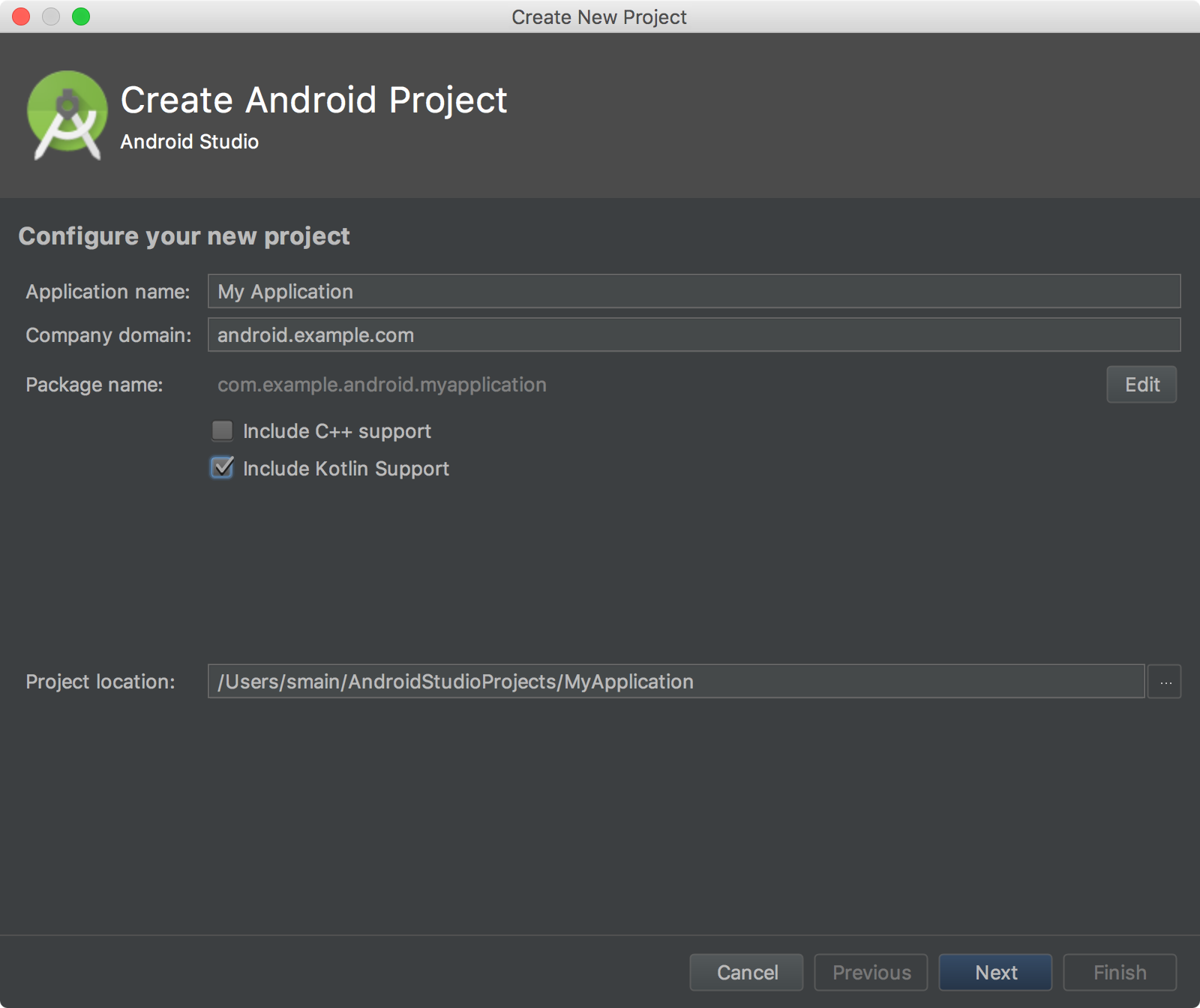
最后Kotlin文件和Java文件存放路径相似,存放在src/main/java目录下。
3. 在项目中添加Kotlin:
在File–>New –>在菜单中进行选择文件类型,如下如图所示:
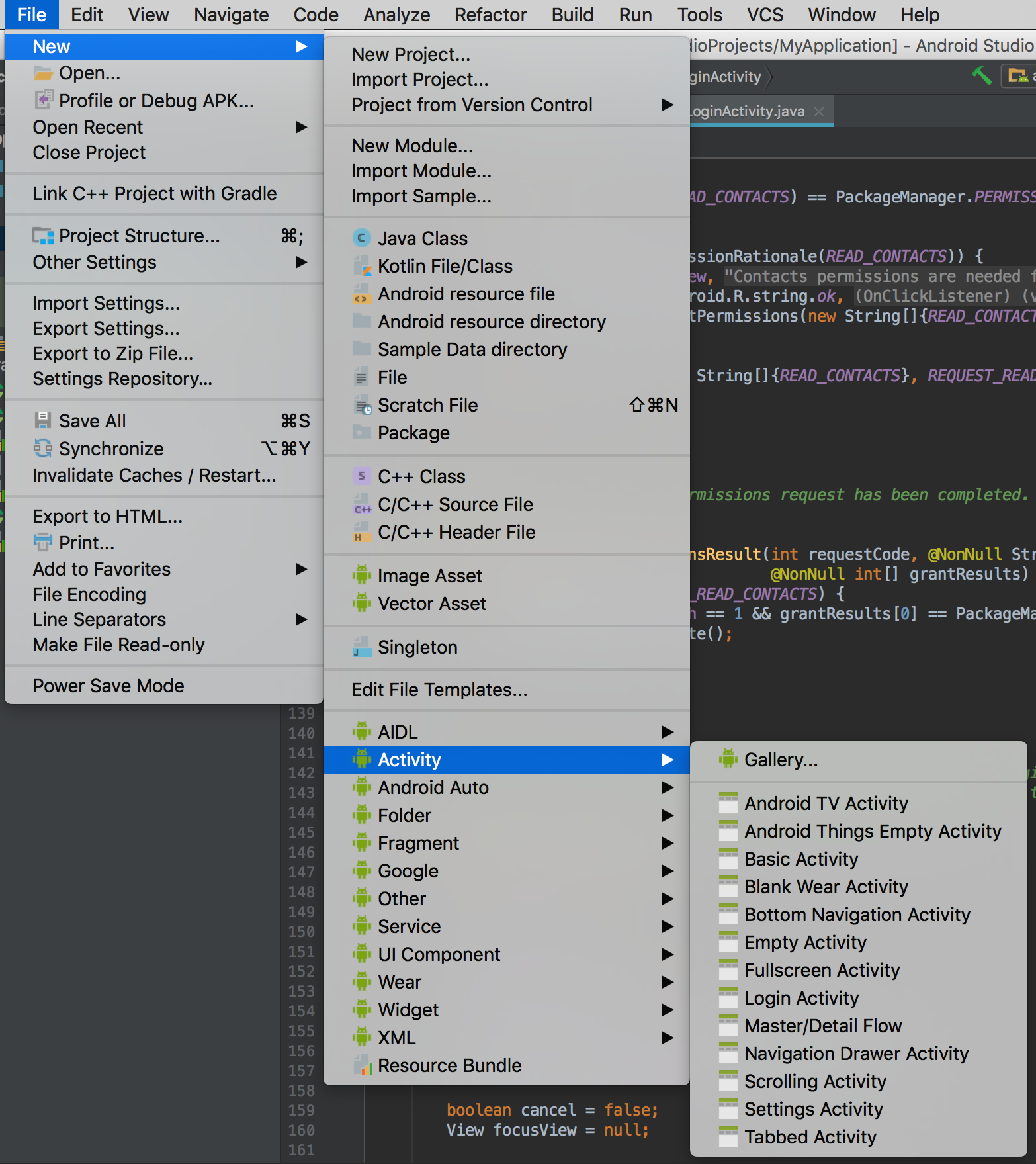
如上图所示向导进行操作后,在New Android Activity页面中选择Kotlin作为开发语言,然后一路next。
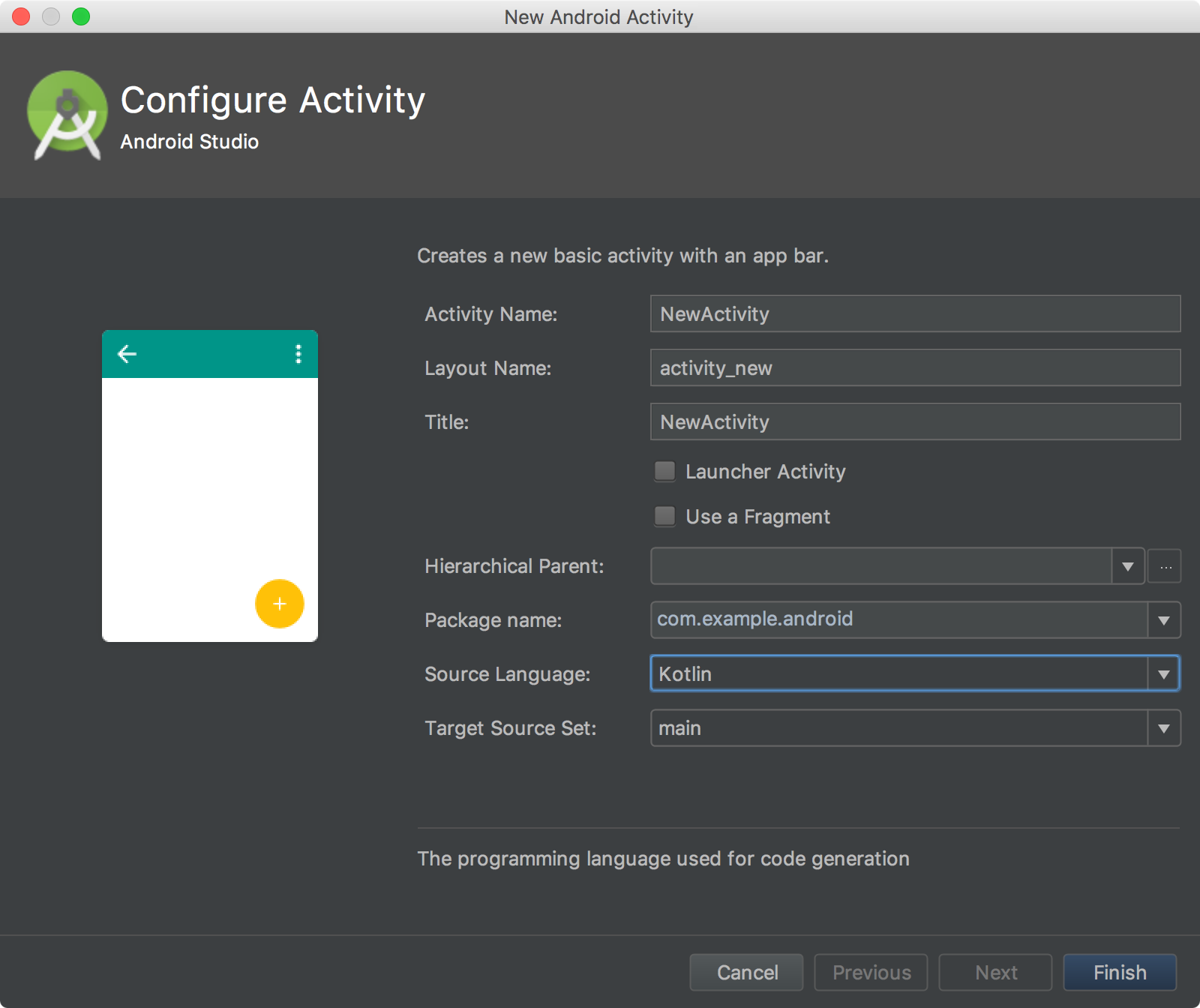
Android Studio是很强大的,还提供其他方式创建Kotlin文件。
点击Flie–>New –>Kotlin File/Class 创建一个基本文件。在New Kotlin File/Class 弹窗中,输入文件名,可以从多中Kind选择一种类型。不必要担心创建错文件类型,在编写代码中声明类型时候,文件会自动切换到声明所对应的类型。
修改Kotlin所存放的路径:
默认情况下,Kotlin文件存放在src/main/java/,与java在同一个文件夹下。若是需要隔开java文件和Kotlin文件,指定一个专门存放Kotlin文件的文件夹。例如,在src/main路径下创建一个kotlin目录,然后需要在Gralde指定sourceSets配置:
android {
sourceSets {
main.java.srcDirs += 'src/main/kotlin'
}
}3. 转换Java代码到Kotlin代码
在项目中,打开一个java文件,点击最上面窗口中Code–>Convert Java File to Kotlin File
一种方式是,在Kotlin文件中拷贝Java代码,然后出现提示,将convert the code toKotlin,勾选中选择下次不提示该弹窗,这样也实现Java代码转成Kotlin。
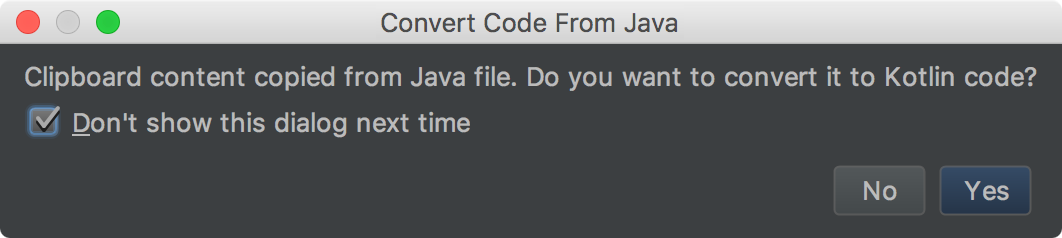
4. 在Kotlin语言中使用Android API
Kotlin与Java语言是互通的,交互使用。因此,Kotlin调用Android API与Java调用方式类似。
这里列举几个案例,进行比对(来源官方):
编写Activity:
- Java:
public class MyActivity extends AppCompatActivity {
@Override
protected void onCreate(Bundle savedInstanceState) {
super.onCreate(savedInstanceState);
setContentView(R.layout.activity);
}
}- Kotlin:
class MyActivity : AppCompatActivity() {
override fun onCreate(savedInstanceState: Bundle?) {
super.onCreate(savedInstanceState)
setContentView(R.layout.activity)
}
}为View设置点击事件:
- Java:
FloatingActionButton fab = (FloatingActionButton) findViewById(R.id.fab);
fab.setOnClickListener(new View.OnClickListener() {
@Override
public void onClick(View view) {
...
}
});- Kotlin:
val fab = findViewById(R.id.fab) as FloatingActionButton
fab.setOnClickListener {
...
}创建item点击事件:
- Java:
private BottomNavigationView.OnNavigationItemSelectedListener mOnNavigationItemSelectedListener
= new BottomNavigationView.OnNavigationItemSelectedListener() {
@Override
public boolean onNavigationItemSelected(@NonNull MenuItem item) {
switch (item.getItemId()) {
case R.id.navigation_home:
mTextMessage.setText(R.string.title_home);
return true;
case R.id.navigation_dashboard:
mTextMessage.setText(R.string.title_dashboard);
return true;
}
return false;
}
};- Kotlin:
private val mOnNavigationItemSelectedListener
= BottomNavigationView.OnNavigationItemSelectedListener { item ->
when (item.itemId) {
R.id.navigation_home -> {
mTextMessage.setText(R.string.title_home)
return@OnNavigationItemSelectedListener true
}
R.id.navigation_dashboard -> {
mTextMessage.setText(R.string.title_dashboard)
return@OnNavigationItemSelectedListener true
}
}
false
}







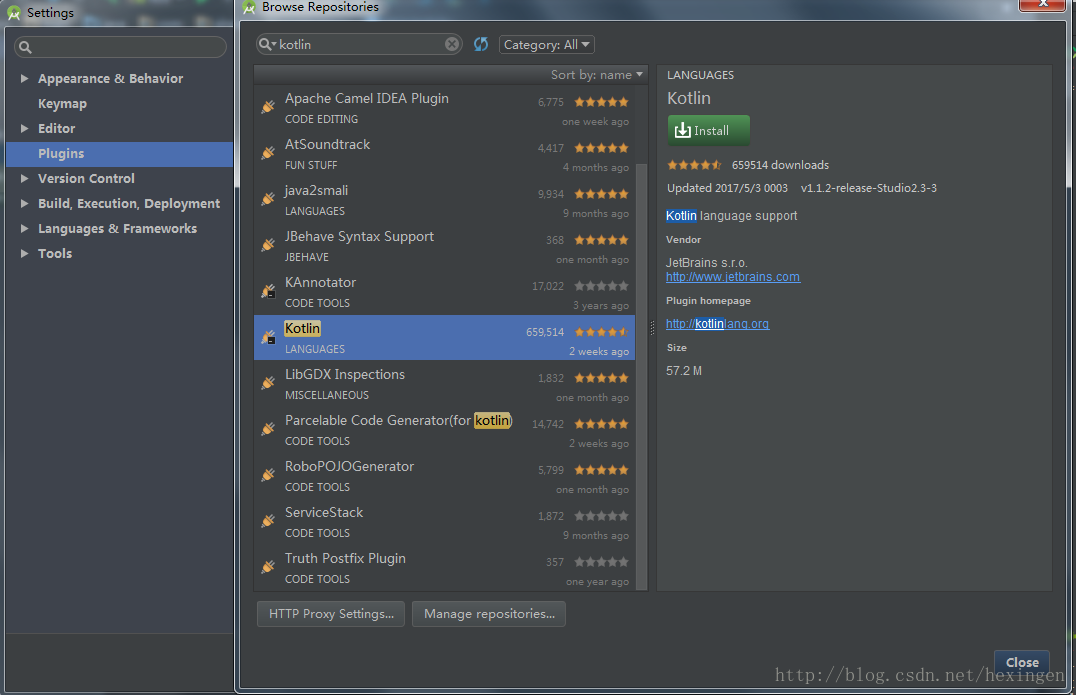
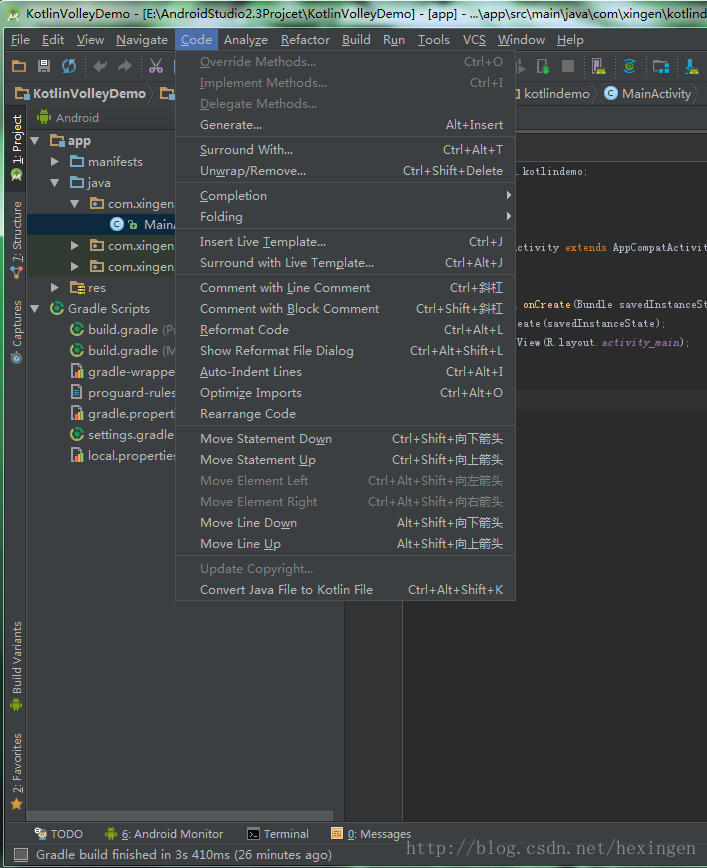
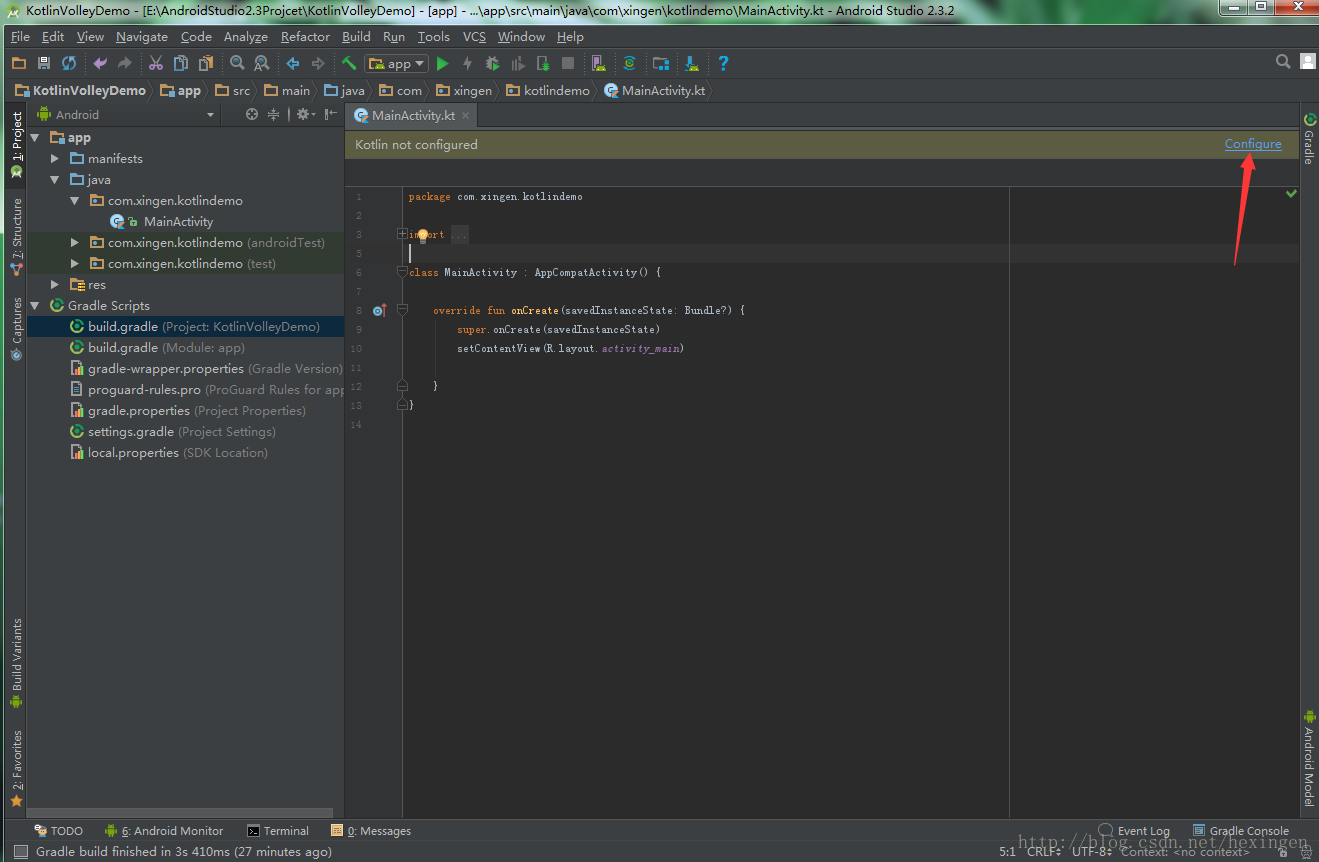
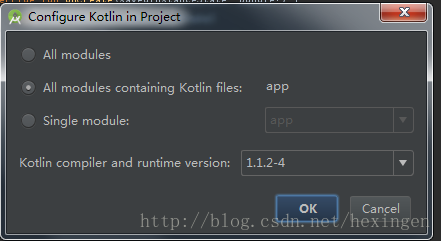
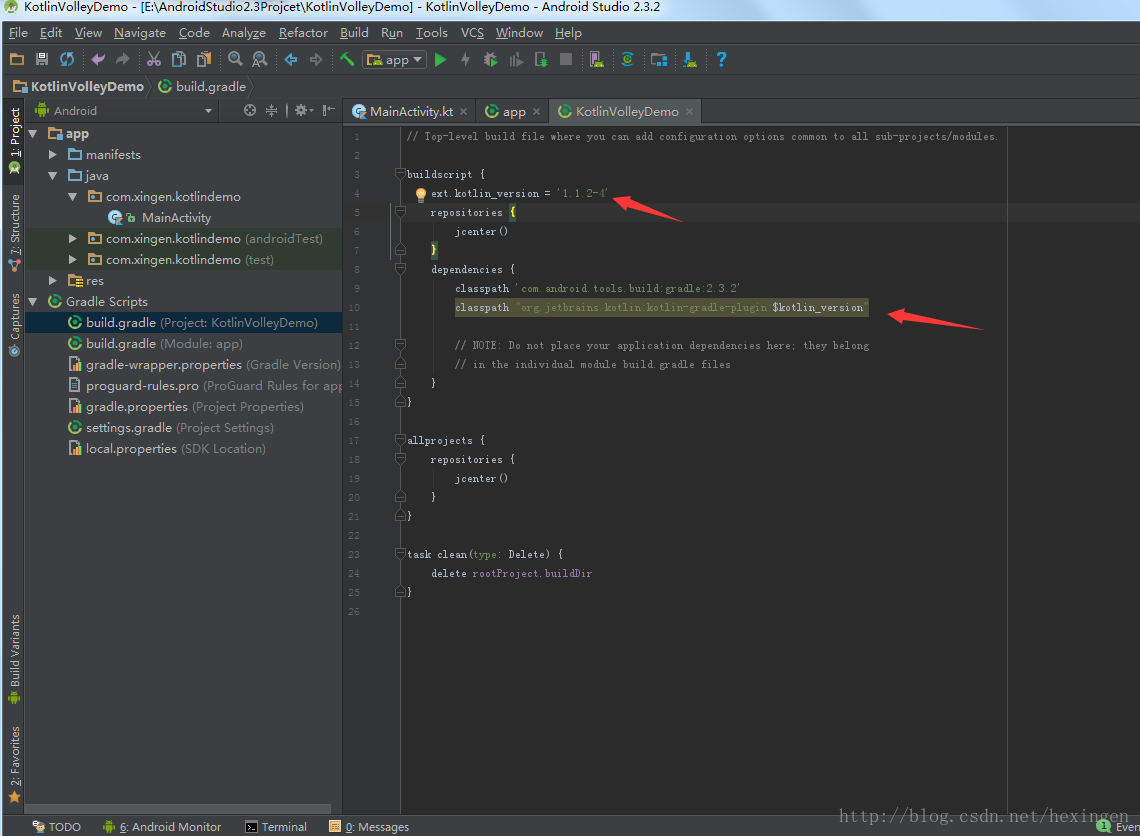
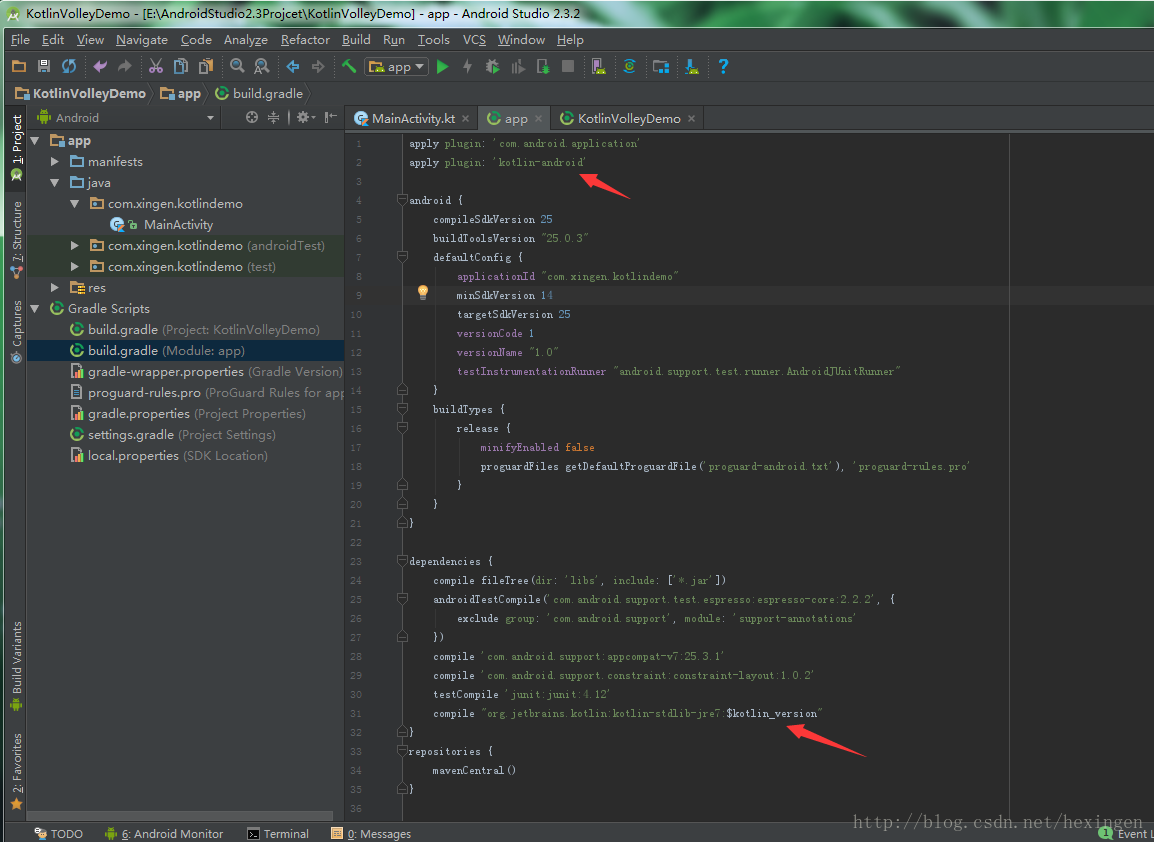
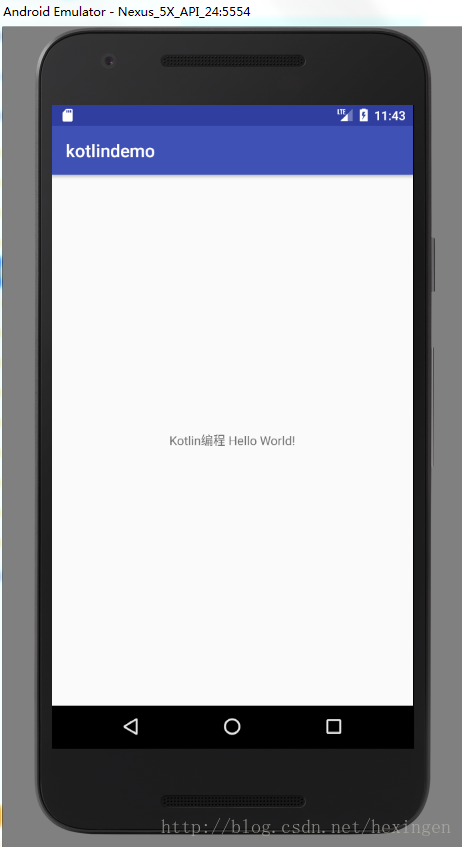














 被折叠的 条评论
为什么被折叠?
被折叠的 条评论
为什么被折叠?








